来源:小编 更新:2024-12-22 07:38:14
用手机看
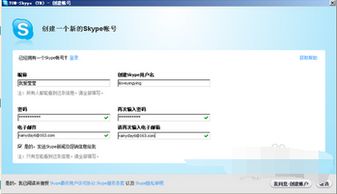
Skype作为一款全球知名的即时通讯软件,因其强大的功能和使用便捷性而受到广泛欢迎。有时候我们可能需要同时使用多个Skype账号进行工作或社交。本文将为您详细介绍如何在Windows系统中实现Skype的双开或多开。
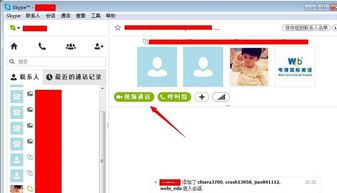
简单双开Skype的方法如下:
首先,在桌面上找到Skype的快捷方式。
右键点击该快捷方式,选择“属性”。
在“目标”框中,找到并选中Skype.exe路径。
在路径末尾添加空格和“--secondary”,例如:C:Program Files (x86)MicrosoftSkype for DesktopSkype.exe --secondary
点击“确定”保存更改。
现在,您可以通过这个修改后的快捷方式打开第二个Skype账号。

如果您需要同时打开更多的Skype账号,可以按照以下步骤操作:
按照上述简单双开的方法,创建一个新的快捷方式。
在“目标”框中,除了添加“--secondary”之外,还需要添加“--datapath”参数,并指定不同的数据路径。例如:C:Program Files (x86)MicrosoftSkype for DesktopSkype.exe --secondary --datapath %appdata%MicrosoftSkype for Desktopprofile1
将“profile1”替换为不同的数字,如“profile2”、“profile3”等,以创建不同的数据路径。
保存并关闭属性窗口。
现在,您可以通过这些不同的快捷方式打开多个Skype账号。
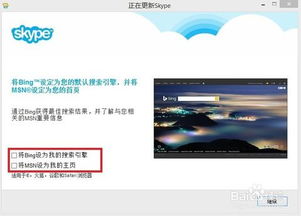
在使用Skype双开或多开时,请注意以下几点:
确保您的电脑系统满足Skype的运行要求。
每个Skype账号都需要独立的快捷方式。
多开Skype可能会对电脑性能有一定影响,请根据实际情况调整。